Для удаленного управления вашим мобильным телефоном всего 5 шагов, рутирование вообще не требуется! _Управление мобильным телефоном через USB
Рутинг телефона Android на самом деле означает [получение привилегий суперпользователя]. Однако рутирование телефона может привести к некоторым рискам, таким как уязвимости безопасности, нестабильность и потеря гарантии на устройство. Таким образом, даже если телефон Android с root-доступом может беспрепятственно принимать удаленное управление, у многих людей все еще есть опасения.
Теперь с вас взимается плата телефон Установить наAirDroidДанное программное обеспечение не требует Root. Настраивается соответствующий процесс [Root-free].Просто следуйте инструкциям ниже, и вы сможете сделать это бесплатно.Rootудаленно управлять своимсотовый телефон
Предварительные условия
Подготовьте компьютер с установленным AirDroid. На телефоне Android, управляемом через USB-кабель, также необходимо установить программное обеспечение AirDroid.

AirDroid
Первый шаг — включить [отладку по USB] на вашем телефоне Android.
Включить отладку по USB можно обычным способом
первыйОткройте Android-устройство【настраивать】Нажмите, чтобы войти【Об устройстве】или【осотовый телефон】
Затемсуществовать【Об устройстве】или【осотовый телефон】Найдите «Номер версии» и нажмите «Номер версии» 7 раз подряд. После этого вы увидите подсказку «Теперь вы находитесь в режиме разработчика».
наконецВернитесь к собственному устройству Android【настраивать】Нашел на главной странице“Опции разработчика Нажмите, чтобы войти“Опции разработчика”и открытьUSBотлаживать Вот и все。
Вы также можете поискать в Интернете марку и модель своего мобильного телефона, чтобы найти эксклюзивный метод отладки по USB.
Шаг 2&использоватьUSBПроволокасоединять Андроидсотовый телефон и компьютер. Система Windows или система macOS могут быть
Если ваш сотовый телефон То, что происходит, — этоАндроид 8.0 и вышеПомнитьсуществовать Выберите во всплывающем окне“Только зарядка”модель。
Шаг 3 позволяет компьютеру выполнить отладку
При первом подключении устройства Android к компьютеру с помощью USB-кабеля для передачи данных на устройстве Android появится другое диалоговое окно: «Разрешить ли отладку по USB, установите флажок «Всегда разрешать использование этого компьютера для отладки» и нажмите « ХОРОШО".
если нет“Это разрешено?USBотлаживать”Пожалуйста, обратитесь к следующим шагам для устранения неполадок всплывающего окна.:
- Нажмите «Отозвать USB-отлаживать» в настройках разработчика. Затем подсоедините и отсоедините USB-кабель
- Замените USB-кабель или USB-разъем компьютера.
- Перезапусксотовый телефон и компьютеры
Шаг 4: ОткрытьAirDroidНажмите на персональную версию настольного клиента и бесплатно нажмите на модуль удаленного управления.Root&Нажмитесоединять。
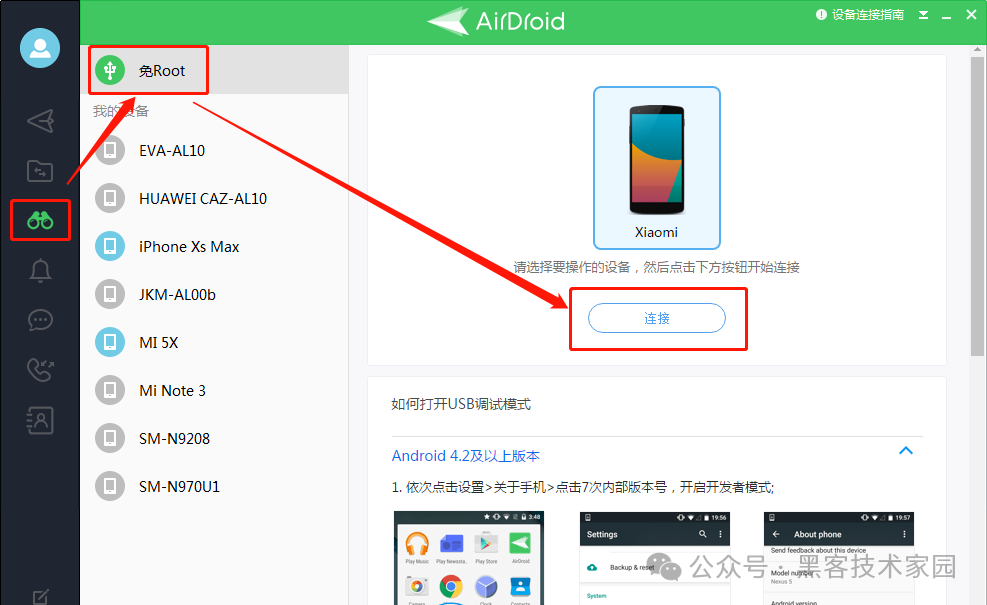
После успешного удаления root вы увидите следующую страницу.
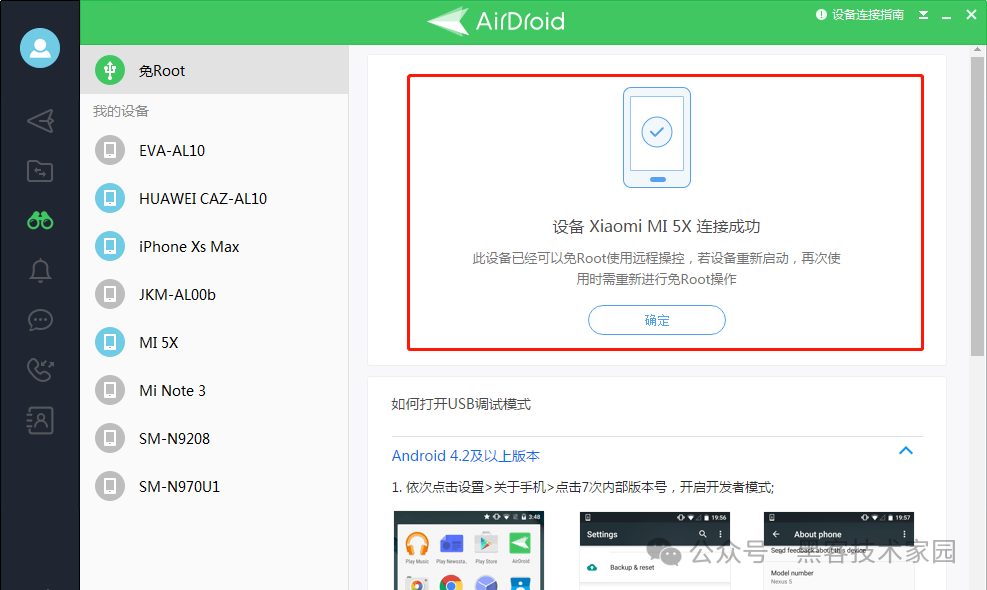
Шаг 5: Настройка терминала управления
Если вы используете телефон Android в качестве консоли, установите AirMirror.
AirMirror
Не забудьте войти в одну и ту же учетную запись на [AirMirror на стороне управления] и [AirDroid на стороне управления], затем откройте AirMirror на стороне управления и нажмите [Устройство] — [Выберите телефон для управления] — [Удаленное управление]. Контроль].
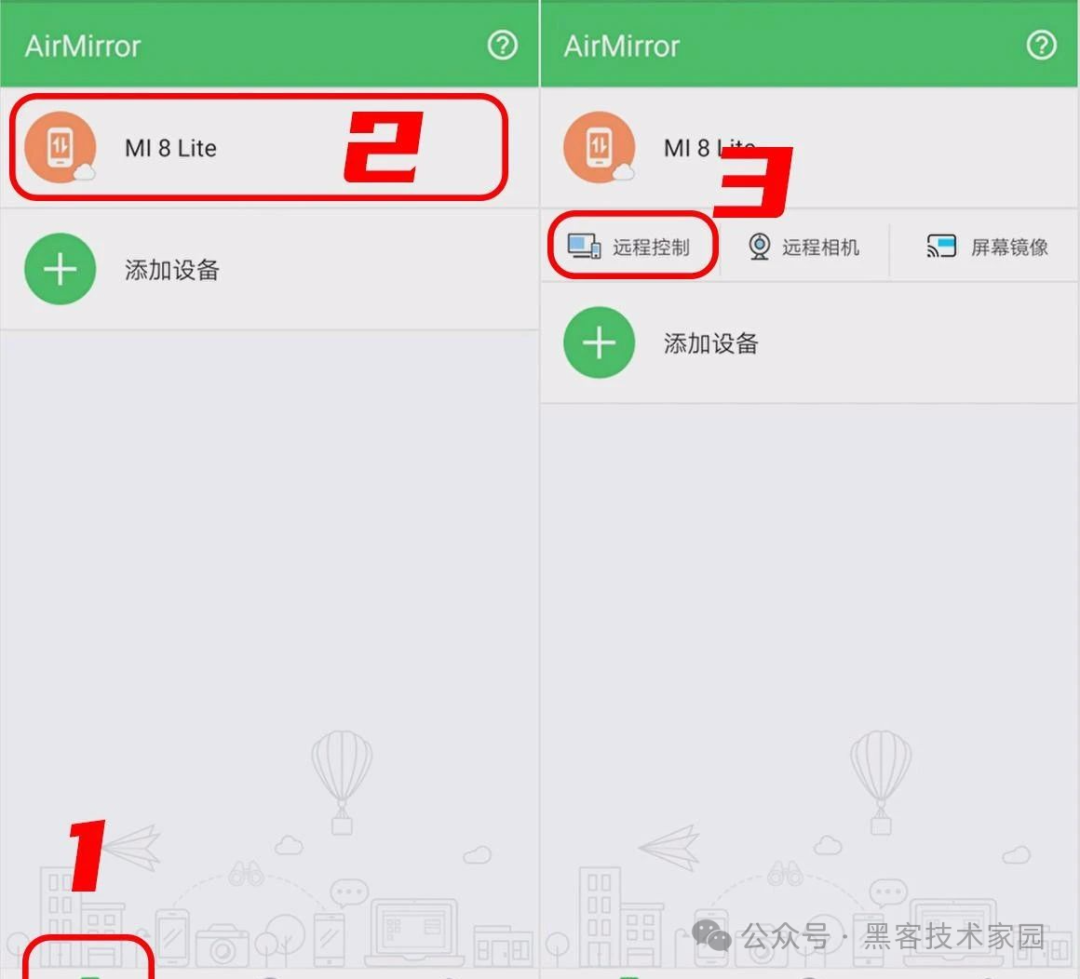
Если вы используете мобильный телефон Apple в качестве контроллера, откройте веб-сайт web.airdroid.cn в браузере.
Войдите в систему и нажмите [Удаленное управление]. После успешного подключения вы сможете беспрепятственно управлять устройством Android без рута.
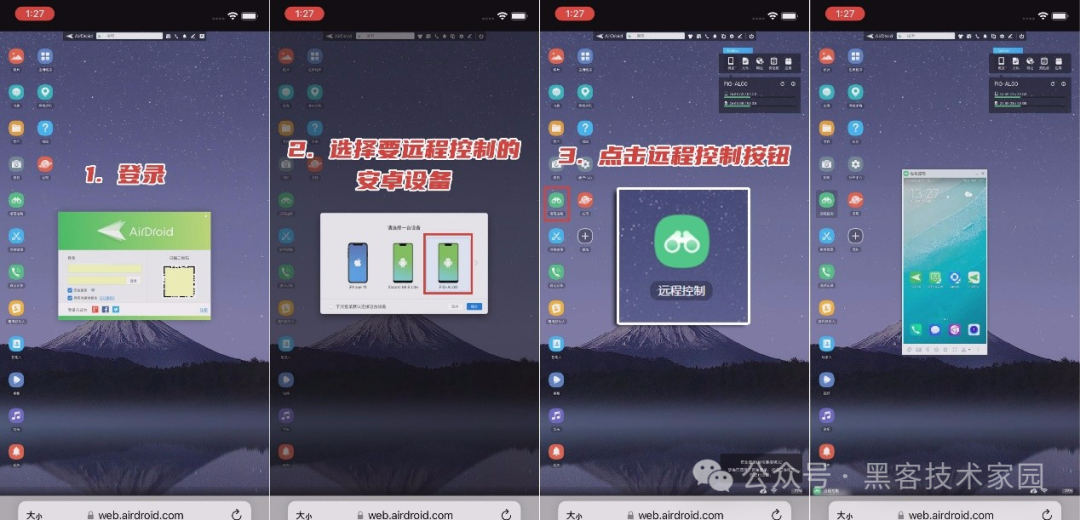

Неразрушающее увеличение изображений одним щелчком мыши, чтобы сделать их более четкими артефактами искусственного интеллекта, включая руководства по установке и использованию.

Копикодер: этот инструмент отлично работает с Cursor, Bolt и V0! Предоставьте более качественные подсказки для разработки интерфейса (создание навигационного веб-сайта с использованием искусственного интеллекта).

Новый бесплатный RooCline превосходит Cline v3.1? ! Быстрее, умнее и лучше вилка Cline! (Независимое программирование AI, порог 0)

Разработав более 10 проектов с помощью Cursor, я собрал 10 примеров и 60 подсказок.

Я потратил 72 часа на изучение курсорных агентов, и вот неоспоримые факты, которыми я должен поделиться!
Идеальная интеграция Cursor и DeepSeek API

DeepSeek V3 снижает затраты на обучение больших моделей

Артефакт, увеличивающий количество очков: на основе улучшения характеристик препятствия малым целям Yolov8 (SEAM, MultiSEAM).

DeepSeek V3 раскручивался уже три дня. Сегодня я попробовал самопровозглашенную модель «ChatGPT».

Open Devin — инженер-программист искусственного интеллекта с открытым исходным кодом, который меньше программирует и больше создает.

Эксклюзивное оригинальное улучшение YOLOv8: собственная разработка SPPF | SPPF сочетается с воспринимаемой большой сверткой ядра UniRepLK, а свертка с большим ядром + без расширения улучшает восприимчивое поле

Популярное и подробное объяснение DeepSeek-V3: от его появления до преимуществ и сравнения с GPT-4o.

9 основных словесных инструкций по доработке академических работ с помощью ChatGPT, эффективных и практичных, которые стоит собрать

Вызовите deepseek в vscode для реализации программирования с помощью искусственного интеллекта.

Познакомьтесь с принципами сверточных нейронных сетей (CNN) в одной статье (суперподробно)

50,3 тыс. звезд! Immich: автономное решение для резервного копирования фотографий и видео, которое экономит деньги и избавляет от беспокойства.

Cloud Native|Практика: установка Dashbaord для K8s, графика неплохая

Краткий обзор статьи — использование синтетических данных при обучении больших моделей и оптимизации производительности

MiniPerplx: новая поисковая система искусственного интеллекта с открытым исходным кодом, спонсируемая xAI и Vercel.

Конструкция сервиса Synology Drive сочетает проникновение в интрасеть и синхронизацию папок заметок Obsidian в облаке.

Центр конфигурации————Накос

Начинаем с нуля при разработке в облаке Copilot: начать разработку с минимальным использованием кода стало проще

[Серия Docker] Docker создает мультиплатформенные образы: практика архитектуры Arm64

Обновление новых возможностей coze | Я использовал coze для создания апплета помощника по исправлению домашних заданий по математике

Советы по развертыванию Nginx: практическое создание статических веб-сайтов на облачных серверах

Feiniu fnos использует Docker для развертывания личного блокнота Notepad

Сверточная нейронная сеть VGG реализует классификацию изображений Cifar10 — практический опыт Pytorch

Начало работы с EdgeonePages — новым недорогим решением для хостинга веб-сайтов

[Зона легкого облачного игрового сервера] Управление игровыми архивами


